如何解决电脑上的麦克风无法录音问题?Win10系统麦克风无法录音的解决流程
来源:世界网
时间:2023-02-16 09:41:38
如何解决电脑上的麦克风无法录音问题?Win10系统麦克风无法录音的解决流程如下:
第一种方法
1、首先我们检查自己电脑的声卡驱动是否正常安装;
2、此电脑-右键-属性-设备管理器-音频输入和输出-声卡驱动。有时候声卡驱动虽然安装,但安装的不是原版的声卡驱动,由于windows10系统不能很好的兼容,也会导致麦克风输入无声音。
3、卸载现在的麦克风驱动,卸载声卡驱动以后,可以试试用驱动人生等软件安装驱动,看看麦克风能不能使用,不能使用,这时候大家要到官网或者用自己的主板驱动光盘,进行声卡驱动的安装。
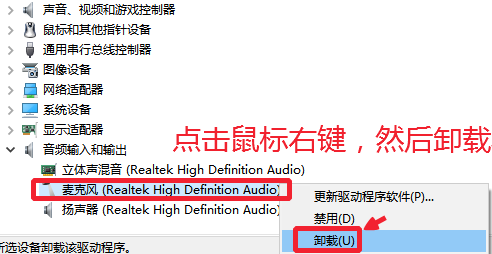
第二种方法
1、Windows10系统的开始菜单中,这里我们点击设置选项打开进入。
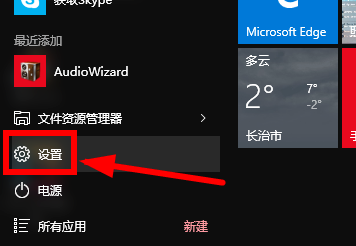
2、设置-隐私中,选择麦克风选项,然后这里我们允许应用使用我的麦克风打开。
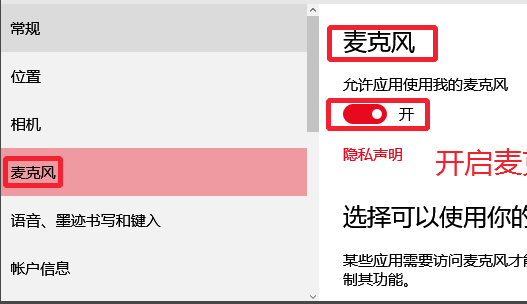
3、在电脑任务栏的音量图标上,点击鼠标右键,然后选择录音设备打开进入。
4、如果立体声混音设备开启的话,我们点击右键,将这个暂时禁用。
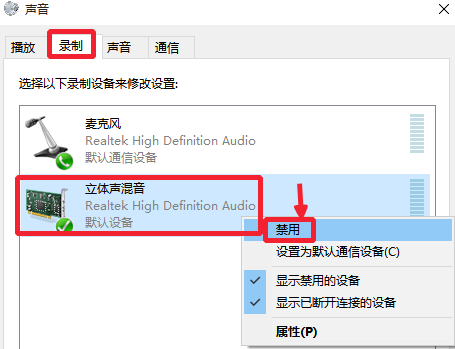
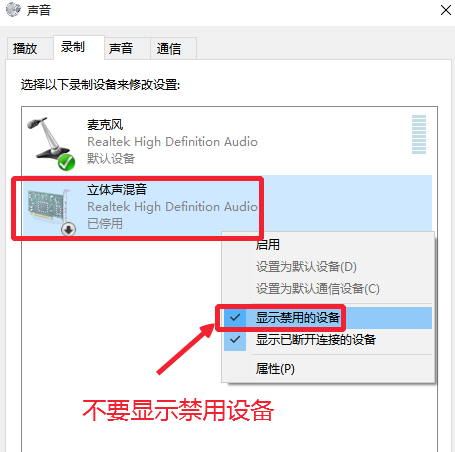
5、我们要确保麦克风是我们电脑的默认设备,如图所示。然后在麦克风上点击鼠标右键,然后选择这里的属性打开进入,图片上的属性按钮。
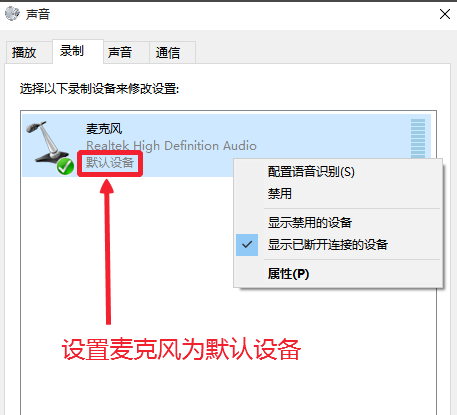
6、麦克风属性窗口,我们在级别中将麦克风拖动到右边,然后确保使用状态。
免责声明:本文不构成任何商业建议,投资有风险,选择需谨慎!本站发布的图文一切为分享交流,传播正能量,此文不保证数据的准确性,内容仅供参考
关键词: 电脑上的麦克风 麦克风无法录音 Win10系统 麦克风无法录音解决流程
-
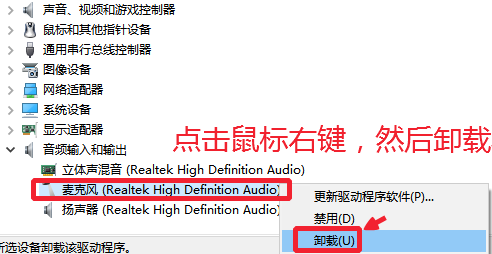 如何解决电脑上的麦克风无法录音问题?Win10系统麦克风无法录音的解决流程
如何解决电脑上的麦克风无法录音问题?Win10系统麦克风无法录音的解决流程如下:第一种方法1、首先我们检查自己电脑的声卡驱动是否正常安装;
如何解决电脑上的麦克风无法录音问题?Win10系统麦克风无法录音的解决流程
如何解决电脑上的麦克风无法录音问题?Win10系统麦克风无法录音的解决流程如下:第一种方法1、首先我们检查自己电脑的声卡驱动是否正常安装;
-
 台式电脑开机后显示器黑屏是啥原因?Win10系统开机后显示器黑屏的解决方式有哪些?
台式电脑开机后显示器黑屏是啥原因?Win10系统开机后显示器黑屏的解决方式有哪些?具体操作步骤如下:1、首先查看电源连接线是否连接正常,检
台式电脑开机后显示器黑屏是啥原因?Win10系统开机后显示器黑屏的解决方式有哪些?
台式电脑开机后显示器黑屏是啥原因?Win10系统开机后显示器黑屏的解决方式有哪些?具体操作步骤如下:1、首先查看电源连接线是否连接正常,检
-
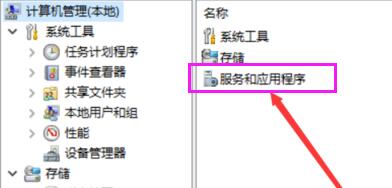 电脑屏幕一直闪烁是什么原因?Win10系统屏幕一直闪烁的解决教程
电脑屏幕一直闪烁是什么原因?Win10系统屏幕一直闪烁的解决教程小编整理如下:1、右键点击桌面上的此电脑图标,然后选择管理打开。2、在打开
电脑屏幕一直闪烁是什么原因?Win10系统屏幕一直闪烁的解决教程
电脑屏幕一直闪烁是什么原因?Win10系统屏幕一直闪烁的解决教程小编整理如下:1、右键点击桌面上的此电脑图标,然后选择管理打开。2、在打开
-
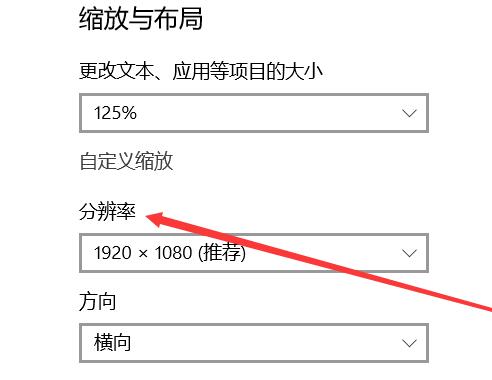 电脑不能全屏显示怎么解决?电脑缩放布局的操作方法
电脑不能全屏显示怎么解决?电脑缩放布局的操作方法如下:1、在这个桌面上单击鼠标右键,在弹出的右键菜单里找到屏幕分辨率点击打开。2、点
电脑不能全屏显示怎么解决?电脑缩放布局的操作方法
电脑不能全屏显示怎么解决?电脑缩放布局的操作方法如下:1、在这个桌面上单击鼠标右键,在弹出的右键菜单里找到屏幕分辨率点击打开。2、点
-
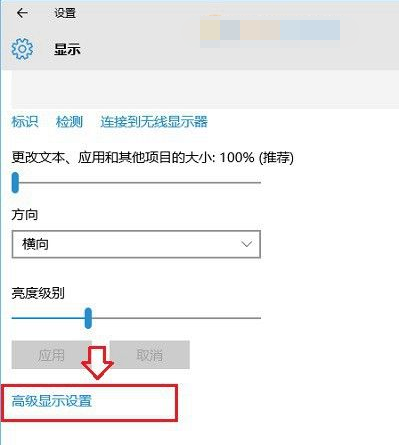 如何调节Win10系统显示器的刷新率?调节电脑显示器刷新率的步骤是什么?
如何调节Win10系统显示器的刷新率?调节电脑显示器刷新率的步骤如下:1、首先在Win10桌面空白处,单机鼠标右键,在弹出的菜单中,点击进入显
如何调节Win10系统显示器的刷新率?调节电脑显示器刷新率的步骤是什么?
如何调节Win10系统显示器的刷新率?调节电脑显示器刷新率的步骤如下:1、首先在Win10桌面空白处,单机鼠标右键,在弹出的菜单中,点击进入显
-
 笔记本全是黑屏无法开机是什么原因?笔记本全是黑屏无法开机怎么解决?
笔记本全是黑屏无法开机是什么原因?笔记本全是黑屏无法开机怎么解决?第一个原因:笔记本的适配电源是造成电脑黑屏的一个主要原因,因为没有
笔记本全是黑屏无法开机是什么原因?笔记本全是黑屏无法开机怎么解决?
笔记本全是黑屏无法开机是什么原因?笔记本全是黑屏无法开机怎么解决?第一个原因:笔记本的适配电源是造成电脑黑屏的一个主要原因,因为没有
-
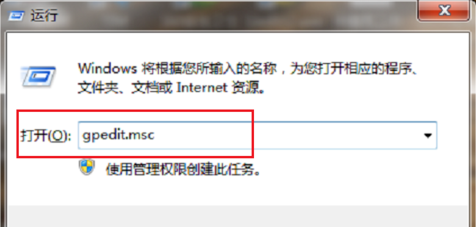 如何设置电脑文件禁止复制到U盘?设置电脑文件禁止复制到U盘的教程
如何设置电脑文件禁止复制到U盘?设置电脑文件禁止复制到U盘的教程:在win7电脑上按win+R键,打开运行,输入gpedit msc,如下图所示:打开本
如何设置电脑文件禁止复制到U盘?设置电脑文件禁止复制到U盘的教程
如何设置电脑文件禁止复制到U盘?设置电脑文件禁止复制到U盘的教程:在win7电脑上按win+R键,打开运行,输入gpedit msc,如下图所示:打开本
-
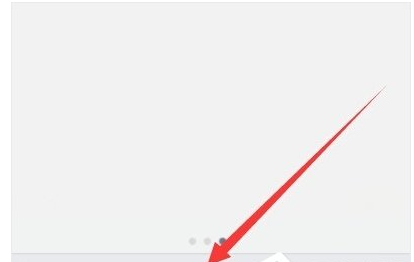 QQ浏览器解析视频异常怎么解决?QQ浏览器解析视频异常的解决教程
QQ浏览器解析视频异常怎么解决?QQ浏览器解析视频异常的解决教程如下:1、首先进入浏览器,点击正下方三条杠的标志(菜单)。2、接下来会有一
QQ浏览器解析视频异常怎么解决?QQ浏览器解析视频异常的解决教程
QQ浏览器解析视频异常怎么解决?QQ浏览器解析视频异常的解决教程如下:1、首先进入浏览器,点击正下方三条杠的标志(菜单)。2、接下来会有一
-
 华为手机如何设置虚拟定位?华为手机设置虚拟定位的教程
华为手机如何设置虚拟定位?华为手机设置虚拟定位的教程如下:用户们如果想要设置华为手机进行虚拟定位,那么就需要下载第三方修改软件进
华为手机如何设置虚拟定位?华为手机设置虚拟定位的教程
华为手机如何设置虚拟定位?华为手机设置虚拟定位的教程如下:用户们如果想要设置华为手机进行虚拟定位,那么就需要下载第三方修改软件进
-
 如何在百度地图上查看街景?百度地图查看街景的操作教程
如何在百度地图上查看街景?百度地图查看街景的操作教程如下:1、首先,下载百度手机地图,然后打开最新版的手机地图,在它的右边就能看到
如何在百度地图上查看街景?百度地图查看街景的操作教程
如何在百度地图上查看街景?百度地图查看街景的操作教程如下:1、首先,下载百度手机地图,然后打开最新版的手机地图,在它的右边就能看到
相关内容
- 如何解决电脑上的麦克风无法录音问题?Win10系统麦克风无法录音的解决流程
- 台式电脑开机后显示器黑屏是啥原因?Win10系统开机后显示器黑屏的解决方式有哪些?
- 电脑屏幕一直闪烁是什么原因?Win10系统屏幕一直闪烁的解决教程
- 电脑不能全屏显示怎么解决?电脑缩放布局的操作方法
- 如何调节Win10系统显示器的刷新率?调节电脑显示器刷新率的步骤是什么?
- 笔记本全是黑屏无法开机是什么原因?笔记本全是黑屏无法开机怎么解决?
- 当日快讯:尚品宅配:今年会加大招商力度,同时会着重招大商-全球热文
- 当日快讯:海优新材:近期组件需求和排产均有所增长,胶膜需求增加,订单增长-观天下
- 当日快讯:恒太照明:拟803.84万元973.40万元回购公司股份
- 当日快讯:土耳其司法部追查劣质建筑相关负责人,已有221人被起诉-当前热点
- 当日快讯:中领馆:美国密歇根州立大学严重枪击事件中有两名中国留学生中枪受伤
- 金冠股份:目前已签署储能订单均顺利推进实施,后续储备订单充足-环球今热点
- 新华社调查彩礼乱象:家庭越困难越高是什么情况 新华社调查彩礼乱象:家庭越困难越高具体来龙去脉是怎么样
- 东莞市物业管理条例草案公开征求意见 未出售车位不得只售不租
- 扬州行政争议协调化解中心揭牌-每日信息
- 沛县开设特色廉洁文化教育专线-今日热闻
- “憋了三年的劲全都使出来了”-每日焦点
- 启东1350万斤蟹苗今春热销-新要闻
- 一起吟诵江苏文学史上那些“满江红”-焦点要闻
- 如何用啤酒洗头-今日聚焦
热门资讯
-
 笔记本全是黑屏无法开机是什么原因?笔记本全是黑屏无法开机怎么解决?
笔记本全是黑屏无法开机是什么原因...
笔记本全是黑屏无法开机是什么原因?笔记本全是黑屏无法开机怎么解决?
笔记本全是黑屏无法开机是什么原因...
-
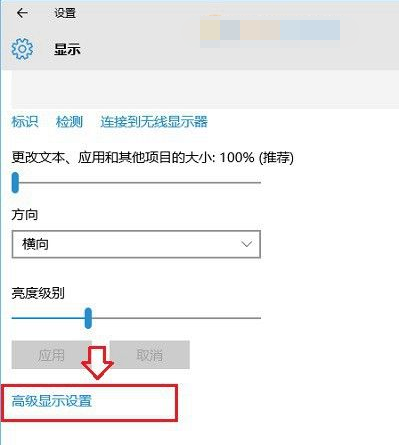 如何调节Win10系统显示器的刷新率?调节电脑显示器刷新率的步骤是什么?
如何调节Win10系统显示器的刷新率?...
如何调节Win10系统显示器的刷新率?调节电脑显示器刷新率的步骤是什么?
如何调节Win10系统显示器的刷新率?...
-
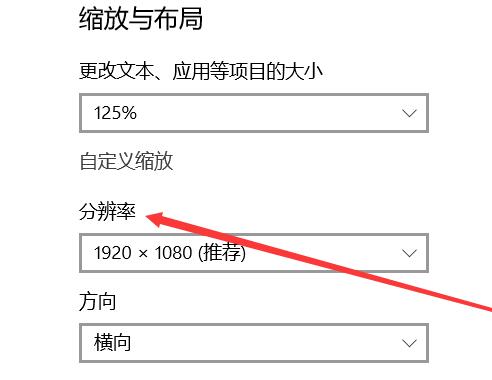 电脑不能全屏显示怎么解决?电脑缩放布局的操作方法
电脑不能全屏显示怎么解决?电脑缩...
电脑不能全屏显示怎么解决?电脑缩放布局的操作方法
电脑不能全屏显示怎么解决?电脑缩...
-
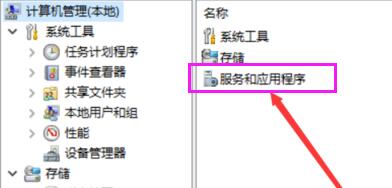 电脑屏幕一直闪烁是什么原因?Win10系统屏幕一直闪烁的解决教程
电脑屏幕一直闪烁是什么原因?Win10...
电脑屏幕一直闪烁是什么原因?Win10系统屏幕一直闪烁的解决教程
电脑屏幕一直闪烁是什么原因?Win10...
-
 台式电脑开机后显示器黑屏是啥原因?Win10系统开机后显示器黑屏的解决方式有哪些?
台式电脑开机后显示器黑屏是啥原因...
台式电脑开机后显示器黑屏是啥原因?Win10系统开机后显示器黑屏的解决方式有哪些?
台式电脑开机后显示器黑屏是啥原因...
-
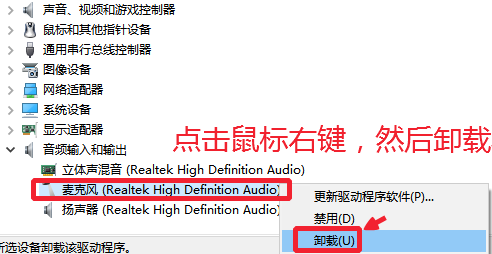 如何解决电脑上的麦克风无法录音问题?Win10系统麦克风无法录音的解决流程
如何解决电脑上的麦克风无法录音问...
如何解决电脑上的麦克风无法录音问题?Win10系统麦克风无法录音的解决流程
如何解决电脑上的麦克风无法录音问...
-
 开学第一课,他们这样上……-环球消息
最近中小学陆续迎来春季开学。各地...
开学第一课,他们这样上……-环球消息
最近中小学陆续迎来春季开学。各地...
-
 新华视点|多地开展婚俗改革,破除“天价彩礼”陋习-全球观天下
13日发布的今年中央一号文件明确提...
新华视点|多地开展婚俗改革,破除“天价彩礼”陋习-全球观天下
13日发布的今年中央一号文件明确提...
-
 新华时评|美满姻缘莫用彩礼丈量-世界短讯
新华社南昌2月15日电题:美满姻缘...
新华时评|美满姻缘莫用彩礼丈量-世界短讯
新华社南昌2月15日电题:美满姻缘...
-
 今年春运,这些瞬间让人久久回味
2月15日2023年春运落下帷幕回顾春...
今年春运,这些瞬间让人久久回味
2月15日2023年春运落下帷幕回顾春...
-
 2023上半年征兵体检工作全面展开
又是一年征兵季,正是参军报国时。...
2023上半年征兵体检工作全面展开
又是一年征兵季,正是参军报国时。...
-
 权威快报丨中国北方地区新石器考古实现重要突破
国家文物局2月15日举行“考古中国...
权威快报丨中国北方地区新石器考古实现重要突破
国家文物局2月15日举行“考古中国...
-
 国宝画重点丨这个考古遗址是“吃出来”的?-环球报道
瘦的、胖的,圆的、尖的这个考古遗...
国宝画重点丨这个考古遗址是“吃出来”的?-环球报道
瘦的、胖的,圆的、尖的这个考古遗...
-
 新华视点|动辄二三十万甚至上百万元,先提彩礼再谈感情——部分农村地区高价彩礼...
江西某地不含车房彩礼超过38万元;...
新华视点|动辄二三十万甚至上百万元,先提彩礼再谈感情——部分农村地区高价彩礼...
江西某地不含车房彩礼超过38万元;...
-
 新华全媒+|当铸造业遇上3D打印-全球讯息
3D打印正在给铸造业带来哪些改变?...
新华全媒+|当铸造业遇上3D打印-全球讯息
3D打印正在给铸造业带来哪些改变?...
文章排行
最新图文
-
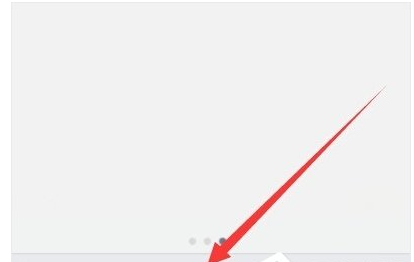 QQ浏览器解析视频异常怎么解决?QQ浏览器解析视频异常的解决教程
QQ浏览器解析视频异常怎么解决?QQ...
QQ浏览器解析视频异常怎么解决?QQ浏览器解析视频异常的解决教程
QQ浏览器解析视频异常怎么解决?QQ...
-
 华为手机如何设置虚拟定位?华为手机设置虚拟定位的教程
华为手机如何设置虚拟定位?华为...
华为手机如何设置虚拟定位?华为手机设置虚拟定位的教程
华为手机如何设置虚拟定位?华为...
-
 如何在百度地图上查看街景?百度地图查看街景的操作教程
如何在百度地图上查看街景?百度...
如何在百度地图上查看街景?百度地图查看街景的操作教程
如何在百度地图上查看街景?百度...
-
 在微记账中如何设置月预算金额?在微记账中设置月预算金额的教程
在微记账中如何设置月预算金额?...
在微记账中如何设置月预算金额?在微记账中设置月预算金额的教程
在微记账中如何设置月预算金额?...